آموزش حل خطای There was a problem reading the layer data. Read the composite data instead
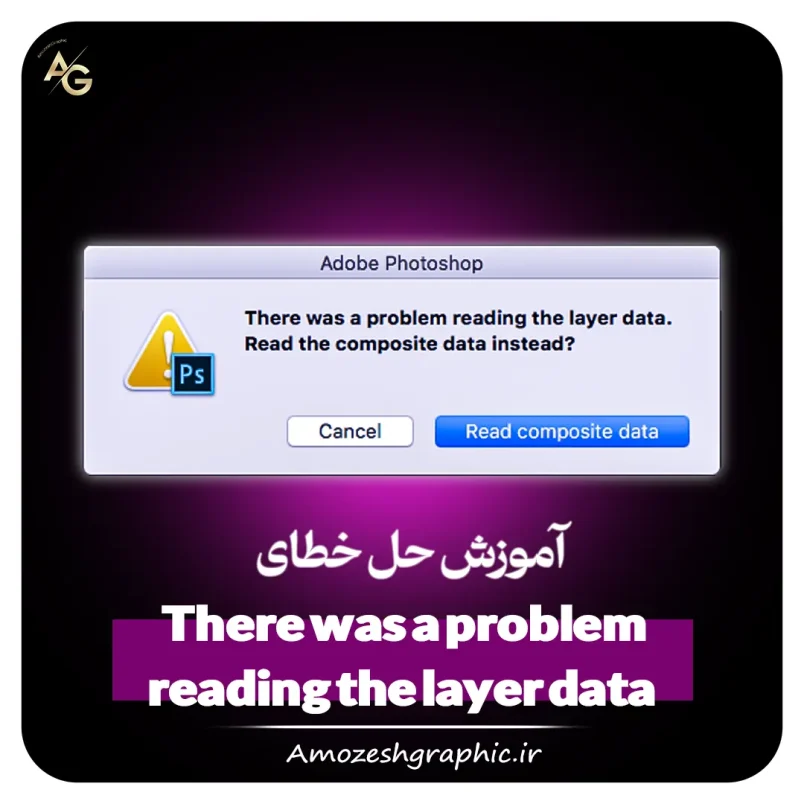
در فرآیند ویرایش تصاویر با استفاده از نرم افزار فتوشاپ، ممکنه با برخی خطاها و مشکلات مواجه بشین. یکی از خطاهای متداول که کاربران فتوشاپ ممکنه با آن مواجه بشن ، پیام “There was a problem reading the layer data. Read the composite data instead؟” هست. این خطا معمولاً زمانی نمایش داده میشه که فتوشاپ نتونه اطلاعات لایههای تصویر رو به درستی بخونه. در این مقاله، به شما آموزش میدیم که چطوری این خطا رو در فتوشاپ رفع کنین.
معرفی خطای "There was a problem reading the layer data. Read the composite data instead"
خطای “There was a problem reading the layer data. Read the composite data instead?” در فتوشاپ نشون میده که نرم افزار نتونسته اطلاعات لایههای تصویر رو به درستی بخونه. به جای اون، تصویر با اطلاعات ترکیبی (Composite) نمایش داده میشه. این مشکل میتونه باعث از دست رفتن تنظیمات و ویرایشهای اعمال شده بر روی لایهها بشه.
اگر به این مشکل بر خوردی ، حتما این آموزش رو ببین!
حل یکی از عجیب ترین ارور های فتوشاپ (There is Not Enough Memory)
راهحلها برای رفع این مشکل
برای رفع خطای “There was a problem reading the layer data. Read the composite data instead” در فتوشاپ، میتونین از راهحلهای زیر استفاده کنین:
1.فایل PSD خودتون رو ابتدا در سایت Photopea قرار بدین. بعد از اونجا یه بار دیگه خروجی بگیرین. به احتمال خیلی زیاد با این روش مشکل تون حل میشه.
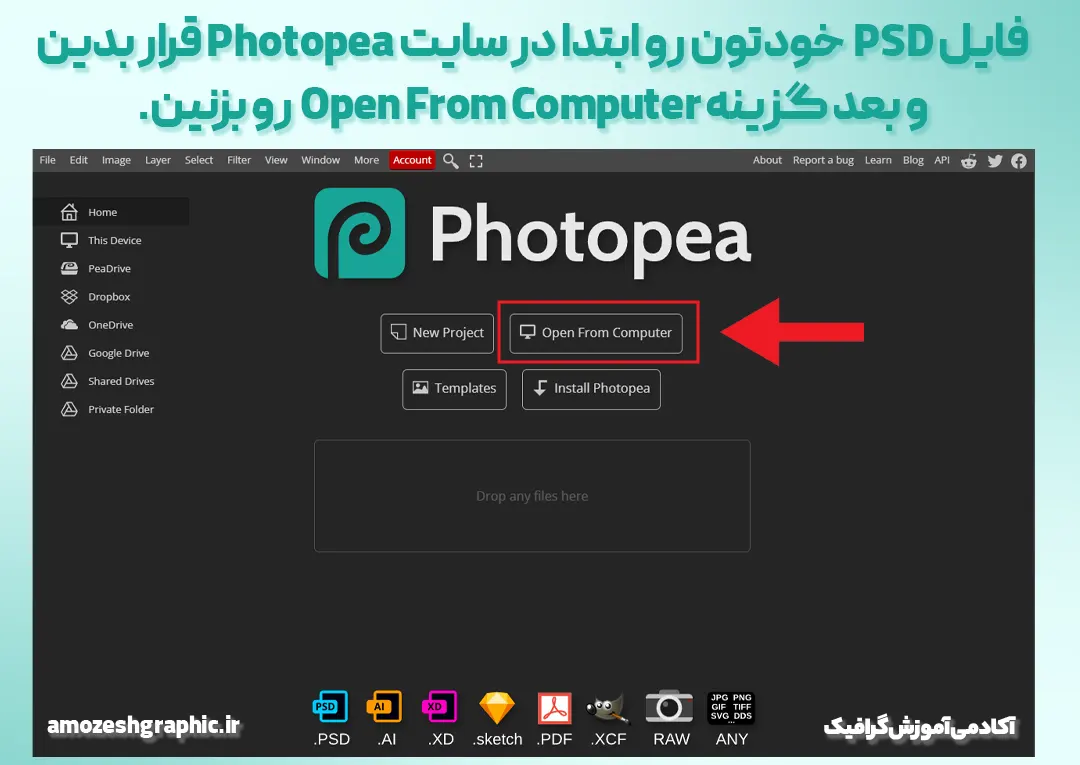
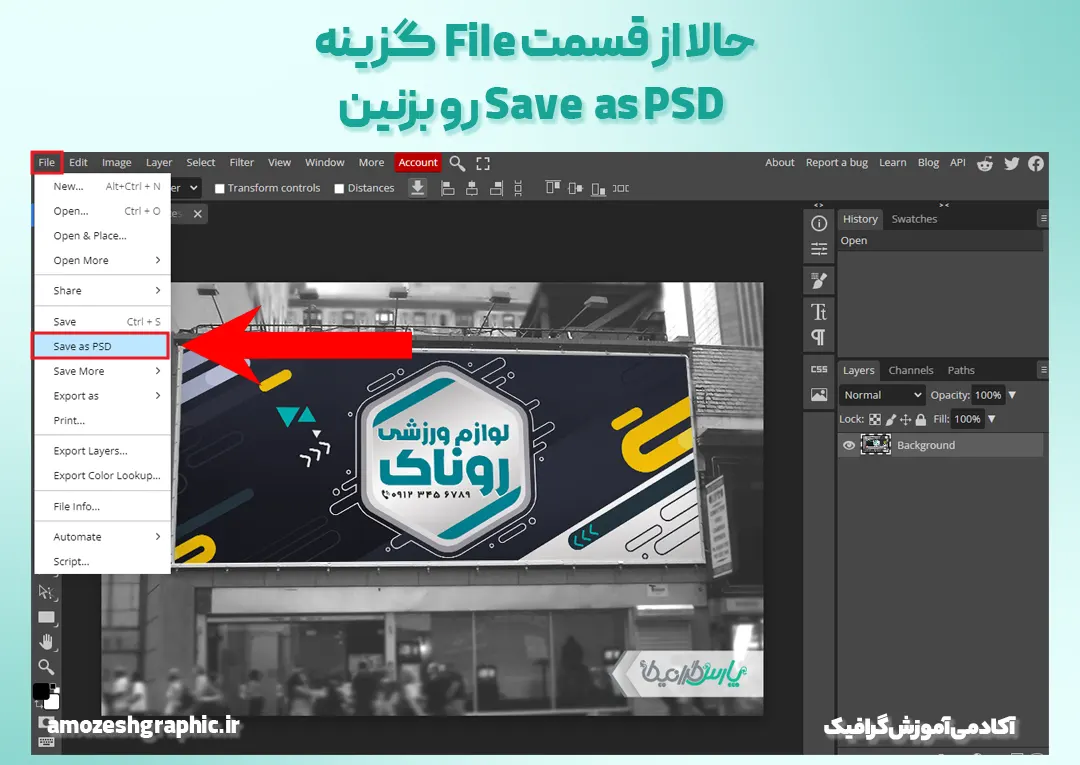
- 2. بررسی و بازبینی مجدد فایل تصویر: ممکنه فایل تصویر خراب باشه یا بهدرستی ذخیره نشده باشه. در این صورت، باید فایل را مجدداً بررسی کنین و در صورت لزوم، از یک نسخه پشتیبان استفاده کنین.
- 3.بروزرسانی نسخه فتوشاپ: اگر نسخه فتوشاپ شما قدیمی باشه، ممکنه با برخی فرمتهای فایل سازگاری نداشته باشه. در این صورت، بروزرسانی نرم افزار به آخرین نسخه ممکنه مشکل تون رو کنه. برای اینکار میتونین به صفحه دانلود فتوشاپ 2023 برین.
- 4.حذف و بازسازی لایهها: یکی از دلیل های دیگه که به خطای “?There was a problem reading the layer data. Read the composite data instead” برخورد میکنین به دلیل وجود خطا در لایههای تصویره، میتونین لایهها رو حذف کنین و اونها رو مجدداً بازسازی کنین.
- 5.اطمینان از دسترسی کامل به فایل: مطمئن بشین که شما دسترسی کامل به فایل رو دارین و مجوزهای لازم برای ویرایش و ذخیره سازی اون رو هم دارین.
بررسی بروزرسانی برای فتوشاپ
توسعهدهندگان نرم افزار فتوشاپ به طور منظم بروزرسانیها را جهت رفع مشکلات و باگها منتشر میکنن. نسخههای قدیمی نرمافزار ممکنه باعث ایجاد خطاهایی بشه که از جمله خطای مورد بحث ما است. برای بررسی بروزرسانیها:
به وبسایت رسمی نرمافزار یا برنامه فتوشاپ مراجعه کنین.
بخش “دانلودها” یا “بروزرسانیها” را جستجو کنین.
اگر بروزرسانیای موجود باشه، اون رو دانلود و طبق دستورالعملهای ارائه شده نصب کنین.
چرا به این ارور بر میخوریم؟
چندین عامل میتونه باعث بروز خطای “There was a problem reading the layer data. Read the composite data instead” در فتوشاپ بشه. برخی از این علت هت عبارتند از:
- خرابی فایل تصویر
- ناسازگاری نسخه فتوشاپ با فرمت فایل
- وجود خطا در لایههای تصویر
- دسترسی محدود به فایل تصویر
- استفاده از هوش مصنوعی فتوشاپ
آموزش حل مشکل برای ویندوز
برای حل خطای “There was a problem reading the layer data. Read the composite data instead?” در فتوشاپ بر روی سیستم عامل ویندوز، مراحل زیر رو دنبال کنین:
- ابتدا فتوشاپ رو ببندین.
- فایل تصویر مورد نظر رو به یه پوشه دیگر کپی کنین.
- پوشه Adobe Photoshop Settings رو در مسیر C:\Users\AppData\Roaming\Adobe\Photoshop پیدا کنین. (نکته : در اینجا users همون اسم یوزری هست که برای ویندوز خودتون انتخاب کردین.)
- پوشه خاصی با نام فایل تون در داخل پوشه Adobe Photoshop Settings وجود داره که همان نام فایل خودتونه. ابتدا از این پوشه در دسکتاپ کپی بگیرین و بعد این پوشه رو حذف کنین.
- فتوشاپ رو مجدداً اجرا کنین و فایل تصویر رو از محل کپی شده باز کنین.
چطوری دیگه به این مشکل بر نخوریم؟
- قبل از انجام هرگونه تغییری بر روی فایل هاتون در فتوشاپ، یه نسخه پشتیبان از اون رو ایجاد کنین تا در صورت بروز مشکلات، اطلاعات اصلی تصویر رو از دست ندین.
- هرگز فایل تصویر اصلی رو بهصورت مستقیم تغییر ندین. به جای اون، همواره با یک نسخه کپی از اون فایل کار کنین.
این مقاله برای هوش مصنوعی فتوشاپ رو از دست نده!
اروری که همه طراحان را کلافه کرده! (حل مشکل scratch disks are full در فتوشاپ)
سخن آخر
در این مقاله، بهتون آموزشهایی رو برای رفع خطای “?There was a problem reading the layer data. Read the composite data instead” در فتوشاپ گفتیم. با استفاده از راهحلهای ارائه شده، میتونین این خطا رو در فتوشاپ برطرف کنین و به ویرایش تصاویر خودتون ادامه بدین.
اگر شما روش های دیگه ای رو برای حل این مشکل سراغ دارین در قسمت کامنت های با دوستان آموزش گرافیکی خودتون به اشتراک بگذارین . همچنین میتونین جدیدترین مقالات آموزش های فتوشاپ رو در وب سایت آکادمی آموزش گرافیک مطالعه کنین.
سوالات متداول
این خطا معمولاً زمانی رخ میدهد که فتوشاپ نتواند اطلاعات لایههای تصویر را به درستی بخواند یا فایل تصویر خراب باشد.
بهترین روش اینه که فایل تون رو در سایت فتوشاپ آنلاین که photopea هست باز کنین و بعد از اون یه خروجی بگیرین .
بله، در برخی موارد، بروزرسانی نسخه فتوشاپ میتواند مشکل را حل کند، زیرا نسخه جدیدتر از فتوشاپ ممکن است با فرمت فایلهای تصویری که مشکل دارند، سازگاری بهتری داشته باشد.
بله، حذف و بازسازی لایهها میتواند به عنوان راهی برای رفع مشکل خطا مورد استفاده قرار گیرد. با این کار، احتمالاً مشکل در لایههای تصویر حل خواهد شد.
بله، در صورت بروز مشکلات، نسخه پشتیبان فایل تصویر میتواند به شما کمک کند تا اطلاعات اصلی تصویر را بهدست آورید و از از دست رفتن آن جلوگیری کنید.
برای حذف و بازسازی لایهها در فتوشاپ، میتوانید از منوی “Layer” در نوار ابزار استفاده کنید. در منوی “Layer”، گزینههای مختلفی برای حذف، تغییر و بازسازی لایهها وجود دارد.
از این مقاله خوشت اومد ؟ با دوستات به اشتراک بگذار.

حدود 4 سالی هست که در زمینه طراحی و گرافیک به صورت تخصصی فعالیت میکنم و علاقه زیادی به کسب تجربه در زمینه طراحی سایت و همچنین ui / ux دارم. همیشه سعی داشتم تا افراد زیادی رو با دنیای طراحی و گرافیک آشنا کنم و برای رسیدن به این هدفم ، بهترین آموزش ها و مقاله ها را در این حوزه تولید میکنم.



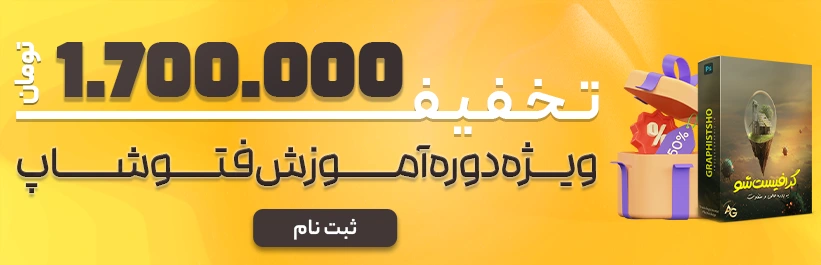




سلام ، من فایل هام رو به صورت TIFF ذخیره کردم و با این مشکل برخورد کردم ، بنظر شما چیکار باید بکنم؟
سلام وقتتون بخیر ، از سایت photopea استفاده کنین
من فتوشاپ نسخه 2017 دارم و با این مشکل مواجه شدم ف چیکار باید بکنم؟
سلام وقتتون بخیر ، پیشنهاد میدم که فتوشاپ تون رو به نسخه 2020 آپدیت کنین یا از سایت photopea استفاده کنین